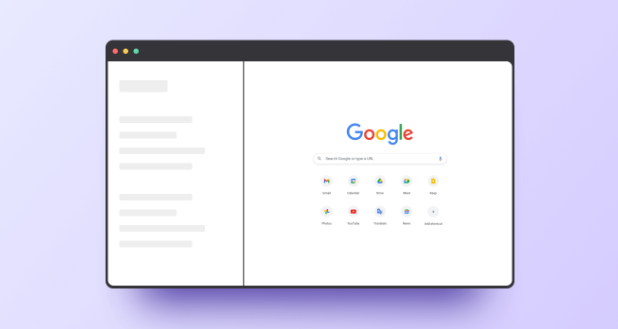Chrome浏览器插件权限不足的解决方案
时间:2025-07-09
来源:谷歌浏览器官网

1. 检查已安装插件的权限:打开Chrome浏览器,点击右上角的三个点,选择“更多工具”,再点击“扩展程序”。在扩展程序页面中,查看已安装的插件列表,找到提示权限不足的插件,点击其右侧的“详情”按钮(或直接在插件图标上点击右键,选择“详情”),在详情页面中查看该插件所需的权限声明。若发现某些不必要的权限被禁用或未正确授予,可尝试开启或重新授权。
2. 重新安装插件:有时插件可能因安装过程中的错误导致权限问题。可先卸载出现问题的插件,然后重新从官方渠道(如Chrome应用商店)下载安装。在安装过程中,确保按照提示正确授予所需权限。
3. 更新插件和浏览器版本:开发者可能已经修复了权限相关的bug或对插件进行了优化。进入Chrome浏览器的菜单,选择“帮助”,然后点击“关于Google Chrome”,浏览器会自动检查并更新到最新版本。对于插件,可在扩展程序页面中,检查是否有可更新的提示,若有则及时更新插件到最新版。
4. 以管理员身份运行浏览器:在某些情况下,权限不足可能是由于操作系统对浏览器的限制导致的。可尝试以管理员身份运行Chrome浏览器,看是否能解决插件权限问题。在Windows系统中,可右键点击Chrome浏览器的快捷方式,选择“以管理员身份运行”;在Mac系统中,可在“系统偏好设置”-“安全性与隐私”-“隐私”选项卡中,给予Chrome浏览器必要的权限。
5. 检查操作系统的权限设置:确保操作系统赋予了Chrome浏览器足够的权限来运行插件。在Windows系统中,可检查防火墙、杀毒软件等安全软件的设置,是否阻止了Chrome浏览器或相关插件的网络访问或文件操作权限;在Mac系统中,可在“系统偏好设置”-“安全性与隐私”中,查看Chrome浏览器的相关权限设置。
6. 使用其他替代插件:若上述方法均无法解决问题,且该插件的功能并非不可替代,可考虑在Chrome应用商店中寻找具有类似功能的其他插件。这些替代插件可能不存在相同的权限问题,或者其权限需求更符合当前的系统和浏览器环境。